Was sind OneNote Loop-Komponenten und wie können Sie sie zur Zusammenarbeit nutzen?
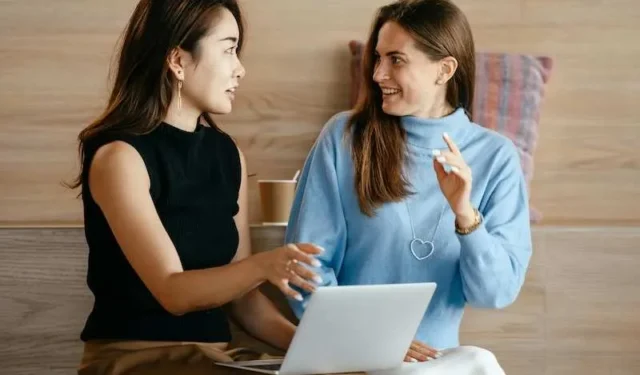
Bringen Sie Ihre Zusammenarbeitsprojekte auf die nächste Stufe mit den neuen Loop-Komponenten, die jetzt in OneNote- Apps verfügbar sind. Sie können verschiedene Komponenten in Ihrem OneNote-Notizbuch ganz einfach organisieren und es für Ihre Teamkollegen live und interaktiv zugänglich machen. Mit der Einbettungsfunktion können Sie Daten abrufen, ohne von einer App zur anderen springen zu müssen.
Loop-Komponenten sind in Microsoft Teams verfügbar und jetzt in der Windows-Desktop-App und im OneNote-Web zugänglich. Mit der Erweiterung auf andere Microsoft-Apps wird die Zusammenarbeit nahtloser und effektiver. Sie können neue Loop-Komponenten erstellen und sie in Ihre Apps einfügen, damit andere Benutzer in Ihrer Organisation problemlos darauf zugreifen können.
Darüber hinaus erfolgt die Synchronisierung in Echtzeit, sodass Änderungen sofort wirksam werden. Wenn Sie eine Loop-Komponente in OneNote bearbeiten, werden die vorgenommenen Änderungen sofort angezeigt, wenn Sie sie in Teams oder andere Microsoft 365-Apps eingefügt haben. Dies sorgt für eine bessere Zusammenarbeit während Teambesprechungen und schafft eine Arbeitsumgebung, die einer realen Umgebung fast ähnelt.
Zu den verschiedenen Loop-Komponenten gehören Absätze, Tabellen, Checklisten, Aufzählungslisten, nummerierte Listen und Codes. Sie können auch Vorlagen wie Aufgabenlisten, Abstimmungstabellen, Fortschrittstracker, Kanban-Boards, Team-Retrospektiven und Fragen und Antworten erstellen. Loop-Komponenten bieten weitere Tools wie Kommentare, Reaktionen und Erwähnungen.
So verwenden Sie Loop Component Tools für eine bessere Zusammenarbeit in Microsoft OneNote
Möchten Sie Loop-Komponenten in Microsoft OneNote verwenden? So können Sie es verwenden.
- Starten Sie Ihr OneNote-Notizbuch.
- Bewegen Sie den Cursor an die Stelle, an der Sie eine Loop-Komponente hinzufügen möchten.
- Klicken Sie auf Einfügen.
- Wählen Sie Loop-Komponenten aus.
- Klicken Sie auf die gewünschte Loop-Komponente.
- Geben Sie jetzt Ihren Inhalt ein.
Teilen Ihrer Loop-Komponente
Sie können Ihre Loop-Komponente teilen, indem Sie einen Link an einen beliebigen Benutzer senden oder ihn im Inhalt erwähnen. Um einen Link zu senden, klicken Sie oben rechts in Ihrer Loop-Komponente auf das Symbol „Link kopieren“. Fügen Sie ihn nun in die anderen Apps ein oder senden Sie ihn an einen anderen Benutzer. Um einen Benutzer zu erwähnen, geben Sie einfach @ und den Benutzernamen ein.
Einpacken!
Microsoft Loop-Komponenten sind nur für kommerzielle Microsoft 365-Abonnements verfügbar. Sie sind möglicherweise auch nur für bestimmte Release-Benutzer in der Organisation über die Insider-Beta für die OneNote-Windows-Desktop-App verfügbar. Ihre Organisation sollte die Erstellung von Links zulassen, die von jedem in Ihrer Organisation bearbeitet oder angezeigt werden können.



Schreibe einen Kommentar